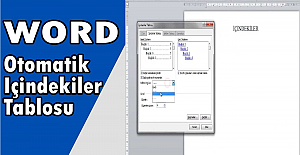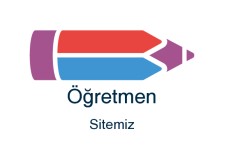Öğretmen haberleri ve gelişmelerden hemen haberdar olmak için Telegram kanalımıza katılın!
Dosyaya parola koruması ekleme
- Dosya > Bilgi’yi seçin.
- Sunuyu Koru'>Parolayla Şifrele'yi seçin.
- Parola kutusuna, kullanmak istediğiniz parolayı girin. Tamam’ı seçin.
- PowerPoint bir kez daha girerek parolayı onaylamanızı istenir.
- Parolanın etkili olduğundan emin olmak için dosyayı kaydedin.
- ODP (Belge Sunusu Aç) dosyalarındaPowerPoint koruması desteklenemektedir.
Dosyadan parola kaldırma
- Bir belgeden parolayı kaldırmak basit bir işlemdir, ancak orijinal parolayı bilmeniz gerekir.
- Parolasını kaldırmak istediğiniz sunuyu açın.
- Dosya > Bilgi’yi seçin.
- Sunuyu Koru'>Parolayla Şifrele'yi seçin.
- Parola kutusundaki parolayı silin ve Tamam'ı tıklatın.
Powerpoint dosyasından şifre nasıl kaldırılır? (Resimli Anlatım)
En çok kullanılan Microsoft Office yazılımlarından Word, Excel ve Powerpoint için şifre koyma ve kaldırma kılavuzları hazırlamış oldum. Dün Powerpoint dosyasına nasıl şifre konabileceğini paylaşarak hazırladığımız sunumların istemediğimiz kişilere ulaşması durumunda nasıl korunabileceğini göstermiştim. Bugün de şifresini bildiğimiz powerpoint sunu dosyaları (ppt ve pptx) için açılışta çıkan şifreleri nasıl kaldırabileceğimizin kılavuzunu paylaşıyorum. Şifresini bilmediğimiz powerpoint dosyalarını açmak ve şifrelerini kaldırmak ile de ilgili kısa bir süre içinde birer rehber hazırlamaya çalışacağım.
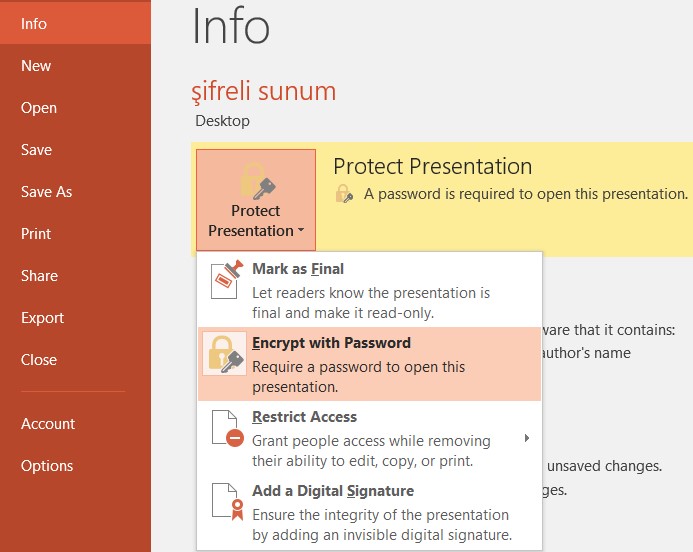
Powerpoint belgesinden şifre kaldırmak
1. Powerpoint dosyasını açın ve girişte sorulan şifreyi yazın.
2. Powerpoint dosyasının şifrelenmiş olduğunu korumalı belge ifadesinden de görebiliyoruz. Şimdi bu şifreyi kaldıracağız.
3. Kayıtlı şifreyi kaldırırken de şifre ekler gibi Belgeyi Koru (Protect Document) seçimi yaparak şifre ekleme penceresini açın ama bu sefer yeni bir şifre yazmak yerine hiçbir şey yazmadan tamam tuşuna basın.
4. Powerpoint dosyasını kaydederek (save edin) kapatın ve sonra tekrar açtığınızda artık açılışta şifre sorulmadığını göreceksiniz.
Kaynak: https://www.reitix.com/

 Seçimden Sonra Borsa Ne Olur?
Seçimden Sonra Borsa Ne Olur? Geçmiş Yıllarda Yaşanan Ayı ve Boğa Sezonları
Geçmiş Yıllarda Yaşanan Ayı ve Boğa Sezonları Aevo (AEVO) Token Nedir? Aevo (AEVO) Coin Geleceği
Aevo (AEVO) Token Nedir? Aevo (AEVO) Coin Geleceği Binance Yeni Girecek Coinler 2024. Binance Yeni Listelenecek Coinler 2024
Binance Yeni Girecek Coinler 2024. Binance Yeni Listelenecek Coinler 2024 O Görevi Yerine Getiren Öğretmenlere Ek Hizmet Puanı Verilecek
O Görevi Yerine Getiren Öğretmenlere Ek Hizmet Puanı Verilecek MEB, 300 BİN ÖĞRETMEN İÇİN NEYİ, NE ZAMAN PLANLIYOR?
MEB, 300 BİN ÖĞRETMEN İÇİN NEYİ, NE ZAMAN PLANLIYOR?  İl Dışı Tayini Çıkan Öğretmenlerin İlişik Kesme İşlemleri
İl Dışı Tayini Çıkan Öğretmenlerin İlişik Kesme İşlemleri Öğretmenliğe Esas Süreye Dahil Olan Kayıtlar Neler?
Öğretmenliğe Esas Süreye Dahil Olan Kayıtlar Neler? ÇOCUK BÜYÜTMEK, ÇOCUK YETİŞTİRMEK DEĞİLDİR
ÇOCUK BÜYÜTMEK, ÇOCUK YETİŞTİRMEK DEĞİLDİR  Öğretmenlere Yeni Maaş Ödülü Kriterleri Geldi
Öğretmenlere Yeni Maaş Ödülü Kriterleri Geldi Memur Öğretmenler Haykırıyor! Biz de Hakkımız Olan Öğretmenlik Mesleğini Yapmak İstiyoruz!
Memur Öğretmenler Haykırıyor! Biz de Hakkımız Olan Öğretmenlik Mesleğini Yapmak İstiyoruz! Öğrenme Güçlüğüne Umut Olacak Çalışma Yayınlandı
Öğrenme Güçlüğüne Umut Olacak Çalışma Yayınlandı İngilizce Sınavlarında Çıkan Sorular
İngilizce Sınavlarında Çıkan Sorular İngilizce Öğrenmek İçin En İyi Belgeseller
İngilizce Öğrenmek İçin En İyi Belgeseller Can’t İle İlgili Cümle Örnekleri
Can’t İle İlgili Cümle Örnekleri ÜCRETSİZ İNGİLİZCE EĞİTİM VEREN SİTELER
ÜCRETSİZ İNGİLİZCE EĞİTİM VEREN SİTELER ÖĞRETMENLER EMEKLİ OLMUYOR!
ÖĞRETMENLER EMEKLİ OLMUYOR! Geleceğin Yetenekleri için Yeni Eğitim Modeli Gerekiyor
Geleceğin Yetenekleri için Yeni Eğitim Modeli Gerekiyor Çocukların Psikolojik Gelişimi İçin Yarıyıl Tatilini Verimli Geçirmenin Yolları
Çocukların Psikolojik Gelişimi İçin Yarıyıl Tatilini Verimli Geçirmenin Yolları Müfredatın Gölgesinde Kaybolan Çocuklar
Müfredatın Gölgesinde Kaybolan Çocuklar MEB Yönetmelikle, Binlerce Öğretmeni Uzman-Başöğretmenlikte Mağdur Ediyor
MEB Yönetmelikle, Binlerce Öğretmeni Uzman-Başöğretmenlikte Mağdur Ediyor Uzman Ve Başöğretmen Olmak İçin Yeni Şartlar Geldi
Uzman Ve Başöğretmen Olmak İçin Yeni Şartlar Geldi Uzman ve Başöğretmenlerin Tazminatları Nasıl Ödenecek?
Uzman ve Başöğretmenlerin Tazminatları Nasıl Ödenecek? Uzman ve Başöğretmen Sertifikaları Nasıl Düzenlenecek?
Uzman ve Başöğretmen Sertifikaları Nasıl Düzenlenecek? Dijital Rekabet Markaların Güvenilirliğini Belirliyor
Dijital Rekabet Markaların Güvenilirliğini Belirliyor Backlink Nedir? SEO için Neden Önemlidir?
Backlink Nedir? SEO için Neden Önemlidir? 15 Tatilde Müdürler Okula Gidecek mi?
15 Tatilde Müdürler Okula Gidecek mi? Müşteri Temsilcisine Hızlı Bağlanma Tuşları
Müşteri Temsilcisine Hızlı Bağlanma Tuşları




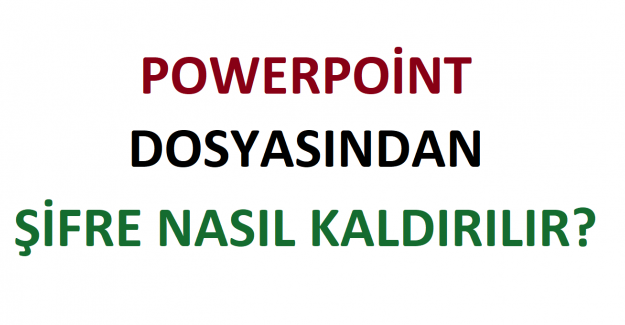



























 Beşiktaş Duvar Kağıtları
Beşiktaş Duvar Kağıtları  Resimli, uzun, kısa, ayetli, dualı Cuma mesajları
Resimli, uzun, kısa, ayetli, dualı Cuma mesajları  Öğrencilerin Sınav Sorularına Verdikleri Komik Cevaplar
Öğrencilerin Sınav Sorularına Verdikleri Komik Cevaplar